- Yazar Abigail Brown [email protected].
- Public 2023-12-17 07:04.
- Son düzenleme 2025-01-24 12:27.
Bilinmesi Gerekenler
- Üst araç çubuğunda Stickers öğesini seçin. Bir çıkartma seçin ve tuval üzerine çizin. Çıkartmayı yeniden boyutlandırın ve yeniden konumlandırın, ardından Damga simgesini seçin.
-
Üst araç çubuğunda Text öğesini seçin, ardından bir metin kutusu açmak için tuval üzerinde herhangi bir yere tıklayıp sürükleyin. Değişiklikleri kaydetmek için kutunun dışını tıklayın.
Paint 3D, resminiz için çeşitli çıkartmalar sunar. Birkaç ayarlamayla, tuvalinizde veya modelinizde anında görünmesi için eğlenceli şekilleri, çıkartmaları ve dokuları tam anlamıyla damgalayabilirsiniz.
Paint 3D'de bulunan metin aracının kullanımı da kolaydır. Kalın veya alt çizgi gibi tüm standart metin özelleştirmelerini yapabilir, rengi değiştirebilir veya büyük veya küçük metin oluşturabilirsiniz, ancak Paint 3D ayrıca görüntüden çıkan veya doğrudan bir 3B nesneye yerleştirilebilen 3B metinler oluşturur.
Boya 3D Etiketler
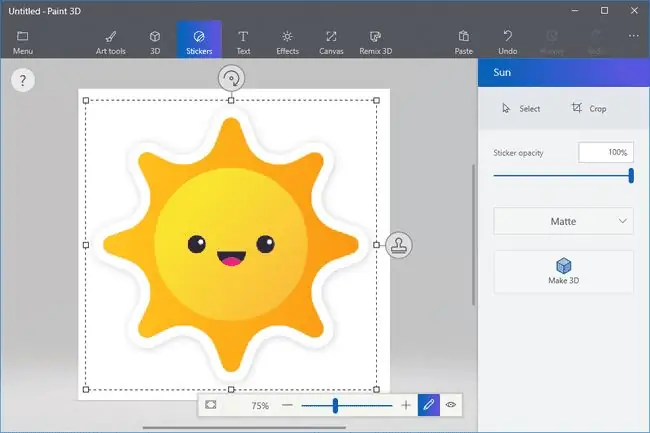
Paint 3D'deki çıkartmalar, üstteki Stickers menüsünün altında bulunur. Bu menüyü seçmek, programın sağ tarafında yeni bir menüyü ortaya çıkarır.
Paint 3D çıkartmalar çizgiler, eğriler, kareler ve yıldızlar gibi şekillerde gelir; bulut, girdap, gökkuşağı ve yüz özellikleri gibi geleneksel çıkartmalar; ve yüzey dokuları. Bir görüntüden kendi çıkartmalarınızı da yapabilirsiniz.
Çıkartmalar 2B tuvalle olduğu kadar 3B modellerle de çalışır ve süreç her ikisi için de aynıdır.
Bu kategorilerden herhangi birinden bir çıkartmaya tıklayın veya dokunun ve ardından yukarıdaki resimde gördüğünüz gibi seçim kutusuna erişmek için doğrudan tuval üzerine çizin.
Buradan, çıkartmayı yeniden boyutlandırın ve yeniden konumlandırın, ancak kutunun sağ tarafındaki Damga düğmesini seçene kadar son halini almaz.
Damgalamadan önce 3B Yap düğmesine tıklarsanız veya dokunursanız, şekil, çıkartma veya doku 2B tuvale yapışmaz, bunun yerine onun gibi süzülür. diğer 3B nesneler.
3D Metni Boya
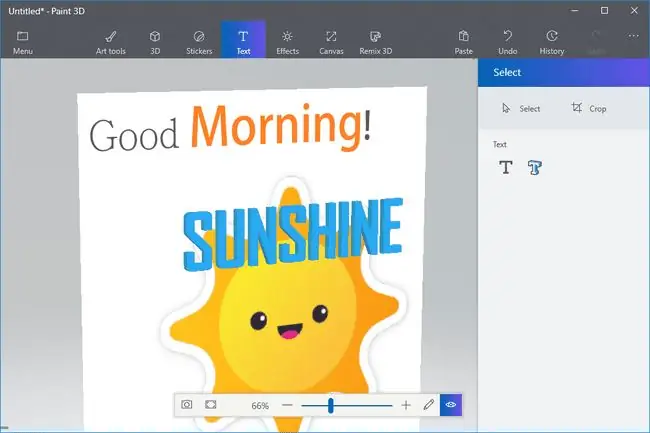
Üst menüden Text simgesiyle erişilen metin aracı, Paint 3D'de 2D ve 3D metin oluşturabileceğiniz yerdir.
Metin araçlarından birini seçtikten sonra, içine yazabileceğiniz bir metin kutusu açmak için tuval üzerinde herhangi bir yere tıklayıp sürükleyin. Sağdaki metin seçenekleri, metin türünü, boyutunu, rengini ve içindeki hizalamayı değiştirmenize olanak tanır. kutu ve daha fazlası.
2D metin aracı, metnin arkasına anında renk eklemek için bir arka plan dolgu rengi eklemenize de olanak tanır.
Metni döndürmek için seçim kutusunu kullanın ve metnin akabileceği yeri özelleştirmek için kutunun boyutunu ve konumunu ayarlayın. 3B metin kullanıyorsanız, onu diğer 3B nesnelerin arkasında veya önünde olduğu gibi 3B şekilde de konumlandırabilirsiniz.
Hem 2B hem de 3B metinle, değişiklikleri kaydetmek için seçim kutusunun dışını tıklayın.
Metnin boyutu, türü, stili ve rengi karakter bazında değiştirilebilir. Bu, yalnızca o seçimi değiştirmek için bir kelimenin bir kısmını vurgulayabileceğiniz anlamına gelir.
Projenizi sıfırdan oluşturuyorsanız ve sürece yeni başlıyorsanız, Microsoft Paint 3D'de nasıl 3B çizim oluşturacağınızı öğrenin. Aksi takdirde, 3D model ekleme ve boyama kılavuzumuzda yerel 3D ve 2D görüntüleri açma veya Remix 3D'den modeller indirme hakkında daha fazla bilgi edinin.






